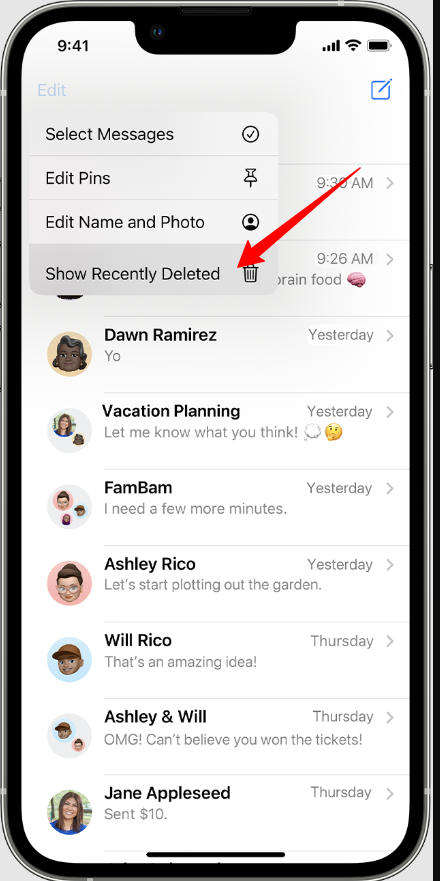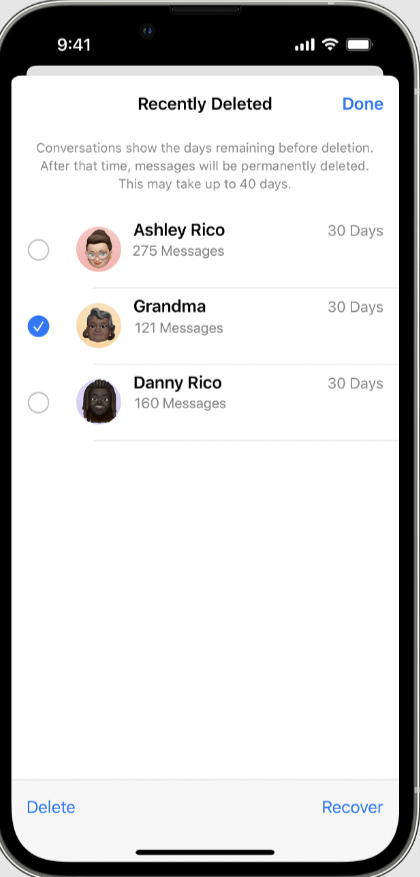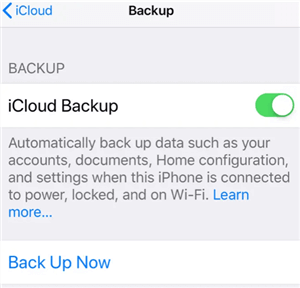Sie fragen sich, wie Sie gelöschte Textnachrichten auf dem iPhone wiederherstellen können? Lesen wir die ausführliche Anleitung dazu.
Haben Sie jemals versehentlich eine wichtige Textnachricht auf Ihrem iPhone gelöscht? Oder haben Sie vielleicht versehentlich eine ganze Konversation in der Nachrichten-App gelöscht und fragen sich nun, wie Sie sie wiederherstellen können? Mach dir keine Sorge; Sie sind nicht allein und es gibt Möglichkeiten, diese gelöschten Nachrichten wiederherzustellen.
In diesem Artikel werde ich sechs einfache und effektive Methoden vorstellen, mit denen Sie verlorene oder gelöschte Textnachrichten und Konversationen auf Ihrem iPhone wiederherstellen können.
Inhaltsübersicht
Wie finde ich gelöschte Textnachrichten auf dem iPhone?
Ihr iPhone behält Ihre SMS-Nachrichten, iMessages und Textnachrichten Chats standardmäßig in der Nachrichten-App. Diese App ist Teil von iOS und speichert nicht nur alle Ihre Nachrichten, sondern verfügt auch über eine Suchfunktion, die Ihnen beim Auffinden bestimmter Nachrichten hilft.
Um die Suchfunktion in der Nachrichten-App zu verwenden, öffnen Sie einfach die App und scrollen Sie ein wenig nach unten.
Sie sehen das Suchfeld oben auf dem Bildschirm. In dieses Feld können Sie alles eingeben, was mit der gesuchten Nachricht zusammenhängt, z. B. die Person, der Sie eine SMS geschrieben haben, das Gesprächsthema oder ein beliebiges Wort, das die Nachricht beschreibt.
6 Schritte zum Wiederherstellen gelöschter Textnachrichten auf dem iPhone
Schauen wir uns die sechs praktischsten Möglichkeiten an, gelöschte Textnachrichten auf dem iPhone wiederherzustellen:
Methode 1: Zuletzt gelöschte Textnachrichten wiederherstellen
Wenn Sie eine Textnachricht auf Ihrem iPhone gelöscht haben und diese wiederherstellen möchten, können Sie diese Methode zur Datenwiederherstellung verwenden. Wenn Sie eine Textnachricht oder Konversation löschen, verschwindet diese nicht vollständig.
Stattdessen wird es in einem speziellen Ordner in der Nachrichten-App mit dem Namen „Zuletzt gelöscht“ abgelegt. Aber hier ist der Haken: Nur iPhones mit iOS 16 oder neuer können auf diesen Ordner zugreifen.
Um gelöschte Nachrichten auf dem iPhone aus dem Ordner „Zuletzt gelöscht“ abzurufen, befolgen Sie diese einfachen Schritte:
- Öffnen Sie die Nachrichten-App auf Ihrem iPhone.
- Tippen Sie auf die Option „Bearbeiten“ und wählen Sie „Zuletzt gelöschte Dateien anzeigen“.
- Jetzt sehen Sie eine Liste der kürzlich gelöschten Nachrichten und Konversationen.
- Wählen Sie die Textnachricht oder Konversation aus, die Sie wiederherstellen möchten.
- Tippen Sie abschließend auf „Wiederherstellen“, um Ihre gelöschte Nachricht zu bestätigen und wiederherzustellen.
Methode 2: Verwenden Sie eine iPhone-Datenwiederherstellungssoftware
Wenn die vorherige Methode nicht funktioniert hat und Sie ziemlich sicher sind, dass die benötigte Textnachricht endgültig von Ihrem iPhone verschwunden ist, ist der Einsatz einer Datenwiederherstellungssoftware eine kluge Wahl.
Es kann eine kleine Herausforderung sein, zuverlässige Datenwiederherstellungstools für iPhones zu finden, insbesondere wenn es um die Wiederherstellung von Textnachrichten geht. Es gibt jedoch einige Optionen, und eine, die heraussticht, ist Ultdata.

Ultdata ist benutzerfreundlich, funktioniert mit einer Vielzahl von Dateiformaten und kann Ihr iPhone und seine Backups scannen, um nach den gesuchten Daten zu suchen. Es ist ein praktisches Werkzeug, das Sie in Ihrem Arsenal haben sollten, wenn Ihre wichtigen Nachrichten verschwunden zu sein scheinen.
Ich habe abgedeckt Tenorshare Ultdata-Rezension, in dem über den Arbeitsprozess und alles im Detail gesprochen wird.
Methode 3: Textnachricht mit iCloud Backup wiederherstellen
Wenn Sie Ihr iPhone mit iCloud gesichert haben, besteht eine gute Chance, dass Sie die gelöschten Textnachrichten aus einem dieser Backups wiederherstellen können. Allerdings birgt diese Datenwiederherstellungsmethode einige Risiken, da Sie Ihr iPhone löschen und auf die Werkseinstellungen zurücksetzen müssen.
Bevor Sie beginnen, ist es ratsam, ein weiteres Backup Ihres iPhones zu erstellen.
Dies stellt sicher, dass Sie im Falle eines Fehlers alle Ihre Daten auf den Zustand vor dem Zurücksetzen auf die Werkseinstellungen wiederherstellen können.
So stellen Sie eine gelöschte Textnachricht aus einem iCloud-Backup auf Ihrem iPhone wieder her:
- Öffnen Sie die App „Einstellungen“ auf Ihrem iPhone und navigieren Sie dann zu „Allgemein“ > „iPhone übertragen oder zurücksetzen“.
- Wählen Sie „Alle Inhalte und Einstellungen löschen“ und warten Sie, bis der Vorgang abgeschlossen ist.
- Schalten Sie Ihr iPhone ein und befolgen Sie die Anweisungen auf dem Bildschirm, um es einzurichten.
- Wenn Sie während der Einrichtung den Bildschirm „Apps & Daten“ erreichen, wählen Sie „Aus iCloud-Backup wiederherstellen“.
- Melden Sie sich mit Ihrer Apple-ID an, um auf Ihre iCloud-Backups zuzugreifen.
- Wählen Sie die entsprechende Backup-Version aus, die die gelöschte Textnachricht enthält.
- Nachdem die Datenübertragung abgeschlossen ist, verwenden Sie Ihre Apple-ID-Daten auch zum Wiederherstellen Ihrer Apps.

Wenn Sie diese Schritte befolgen, können Sie Ihre gelöschten Textnachrichten aus einem iCloud-Backup wiederherstellen und gleichzeitig sicherstellen, dass Ihre Daten sicher auf Ihrem iPhone wiederhergestellt werden.
Methode 4: Verwenden Sie iTunes-Backup
Wenn Sie sich nicht auf automatische iCloud-Backups verlassen möchten oder der iCloud-Speicherplatz knapp wird, können Sie Ihr iPhone mit dem Finder auf Ihrem Mac sichern (oder auf Ihrem PC oder einem Mac mit macOS Mojave oder früher, der noch über iTunes verfügt). ).
Diese Methode erfordert, ähnlich wie der iCloud-Ansatz, ein Backup, bevor Sie die Nachricht löschen und dann Ihr Telefon zurücksetzen und von diesem Backup wiederherstellen.
Stellen Sie sicher, dass alle nach der Sicherung hinzugefügten Daten verloren gehen. Daher ist es eine gute Idee, alle aktuellen Dateien, die Sie behalten möchten, separat zu exportieren und zu speichern.
Hier ist, wie es geht:
- Suchen Sie in iTunes nach einem iPhone-Symbol in der oberen linken Ecke und wählen Sie es aus. Wählen Sie Ihr Gerät aus der linken Menüleiste aus, wenn Sie den Finder verwenden.
- Wählen Sie die Option „Backup wiederherstellen“. Im Finder finden Sie dies auf der Registerkarte „Allgemein“.
- Die zuvor gesicherten Daten ersetzen die Daten Ihres iPhones, was einige Minuten dauern kann. Wenn Sie seit dem Löschen dieser Textnachrichten keine Datensicherung durchgeführt haben, sollten diese wieder in der Nachrichtenliste Ihres Telefons auftauchen.
Methode 5: Verwenden Sie Finder Backup, um gelöschten Text wiederherzustellen
Wenn Sie den Finder auf Ihrem Mac zum Sichern Ihres iPhones verwenden, können Sie diese Methode verwenden, um die gelöschte Nachricht wiederherzustellen.
Denken Sie daran, dass Sie ähnlich wie bei Methode 4 und 3 nicht nur die einzelne gelöschte Textnachricht wiederherstellen, sondern alle Daten aus der ausgewählten Sicherungsversion.
Befolgen Sie diese Schritte, um gelöschte Nachrichten auf Ihrem iPhone aus einem Finder-Backup abzurufen:
- Verbinden Sie Ihr iPhone über ein USB-Kabel mit Ihrem Mac.
- Starten Sie den Finder auf Ihrem Computer, indem Sie auf das erste Symbol auf der linken Seite des Docks klicken.
- Wenn Ihr iPhone in der Seitenleiste links angezeigt wird, klicken Sie darauf.
- Klicken Sie im Abschnitt „Backups“ auf „Backup wiederherstellen“.
- Wählen Sie die gewünschte Backup-Version aus der Liste aus und klicken Sie auf „Wiederherstellen“, um den Vorgang zu starten. Wenn das Backup verschlüsselt war, müssen Sie das Passwort eingeben.
- Sobald der Vorgang abgeschlossen ist, können Sie Ihr iPhone trennen.
Methode 6: Nehmen Sie Hilfe vom Mobilfunkanbieter in Anspruch
Abhängig von Ihrem Mobilfunkanbieter kann dieser Sie möglicherweise bei der Wiederherstellung einer gelöschten Textnachricht auf Ihrem iPhone unterstützen. Allerdings funktioniert diese Option normalerweise nur, wenn seit der Löschung noch nicht viel Zeit vergangen ist, da jeder Anbieter sein eigenes Zeitlimit für diesen Dienst hat.
Folgendes sollten Sie tun, um mithilfe Ihres Mobilfunkanbieters zu versuchen, eine gelöschte Textnachricht wiederherzustellen:
- Öffnen Sie die Einstellungen-App auf Ihrem iPhone.
- Gehen Sie zu „Allgemein“ und wählen Sie dann „Info“.
- Scrollen Sie nach unten zum Abschnitt „Netzwerk“, um den Namen Ihres Mobilfunkanbieters zu finden.
- Besuchen Sie die Website Ihres Mobilfunkanbieters, um die Telefonnummer des Kundendienstes zu finden.
- Wenden Sie sich an die Kundendienstnummer, um Hilfe bei der Wiederherstellung der gelöschten Textnachricht oder Konversation auf Ihrem iPhone zu erhalten.
Häufig gestellte Fragen:
Ist es möglich, dauerhaft gelöschte Textnachrichten ohne Backup wiederherzustellen?
Das Wiederherstellen dauerhaft gelöschter Textnachrichten ohne Backup ist eine große Herausforderung. Sobald Nachrichten endgültig gelöscht sind, sind sie in der Regel endgültig verschwunden, da es keine integrierte iPhone-Funktion zum Abrufen gibt. Eine spezielle Datenwiederherstellungssoftware oder die Unterstützung eines Mobilfunkanbieters bieten möglicherweise nur begrenzten Erfolg, die Ergebnisse können jedoch unsicher sein und es gelten zeitliche Einschränkungen. Das regelmäßige Sichern Ihres iPhones in iCloud oder auf einem Computer ist der sicherste Weg, um den dauerhaften Verlust wichtiger Nachrichten zu verhindern.
Wie kann ich den gesamten Textverlauf auf dem iPhone 11 sehen?
Um alle Ihre Textnachrichten auf Ihrem iPhone 11 anzuzeigen, öffnen Sie zunächst die Nachrichten-App. Sobald es geöffnet ist, sehen Sie eine Liste Ihrer laufenden und alten Chats. Tippen Sie auf den Chat, den Sie vollständig lesen möchten. Um zum Anfang des Chats zurückzukehren, berühren Sie den oberen rechten oder oberen linken Teil des Bildschirms Ihres Telefons. Dadurch können Sie das gesamte Gespräch von Anfang an lesen.
Warum kann ich ältere Textnachrichten auf meinem iPhone nicht sehen?
Ein häufiger Grund dafür, dass Menschen ältere Textnachrichten auf ihren iPhones nicht sehen können, sind die von ihnen gewählten Einstellungen. Möglicherweise ist Ihr iPhone so eingestellt, dass Textnachrichten, die älter als 30 Tage sind, automatisch gelöscht werden. Dies könnte erklären, warum Sie sie nicht finden können.
Zusammenfassung
Das Wiederherstellen einer gelöschten Textnachricht auf einem iPhone kann manchmal eine herausfordernde Aufgabe sein. Die gute Nachricht ist jedoch, dass es mehrere effektive Methoden zur Datenwiederherstellung gibt, die Ihnen bei der Bewältigung dieses Problems helfen können.
Wenn Sie die Nachricht im Ordner „Zuletzt gelöscht“ in der Nachrichten-App nicht finden können.
In diesem Fall haben Sie Optionen wie die Verwendung spezieller Datenwiederherstellungstools, die Wiederherstellung aus einem Backup oder die Suche nach Hilfe bei Ihrem Mobilfunkanbieter. Diese Methoden bieten die Möglichkeit, diese wichtigen Nachrichten wiederherzustellen.
Lies auch: